Présentation
Les fichiers PDF (Portable Document Format) sont largement utilisés dans le monde numérique d'aujourd'hui. Ils sont pratiques et sécurisés, ce qui en fait un choix populaire pour le partage d'informations. Mais que se passe-t-il si vous avez besoin de combiner plusieurs fichiers PDF en un seul? C'est là qu'interviennent les combineurs de PDF. Un combineur de PDF est un outil logiciel qui vous permet de fusionner et de diviser des fichiers PDF.

Il existe de nombreuses options en matière de combineurs de PDF, et il peut être difficile de trouver le bon. Pour cette raison, nous avons élaboré ce guide afin de vous aider à choisir le meilleur combineur de PDF en fonction de vos besoins. Que vous recherchiez une option gratuite ou en ligne, nous avons tout ce qu'il vous faut.
Qu’est-ce qu’un combineur de PDF?
Un combineur de PDF est un outil logiciel vous permettant de combiner plusieurs fichiers PDF en un seul document. Avec un combineur de PDF, vous pouvez facilement fusionner des PDF provenant de différentes sources en un seul fichier, facilitant ainsi la gestion, l'organisation et le partage. Cette fonction est particulièrement utile pour les personnes amenées à travailler fréquemment avec un grand nombre de fichiers PDF et ayant besoin d'une méthode pratique pour les fusionne
Combineurs de PDF gratuits
Pour les personnes disposant d'un budget limité, les combineurs de fichiers PDF gratuits constituent une excellente option. Ces outils sont disponibles en téléchargement et offrent des fonctionnalités de base telles que la division et la fusion de fichiers PDF. Parmi les combineurs de PDF gratuits les plus populaires, citons:
- SwifDoo PDF (pour Windows 11/10/8.1/7/XP)
- PDFsam Basic (pour Windows, Mac et Linux)
- Nitro PDF Reader (pour Windows et Mac)
SwifDoo PDF - Un éditeur de PDF complet
SwifDoo PDF offre aux utilisateurs une période d'essai gratuite de 7 jours pour exécuter toutes les fonctions sans aucune limite. Pendant cette période d'essai, vous pourrez profiter d'une expérience approfondie et éditer vos PDF avec toutes les fonctionnalités disponibles. Pour vous familiariser avec cet éditeur de PDF, voici une présentation simple de SwifDoo PDF:

SwifDoo PDF: Éditeur de PDF tout-en-un
- Annote les PDF en ajoutant des notes, des signets, etc.
- Convertit les PDF en Word, Excel et autres fichiers éditables
- Édite, compresse, organise et divise les PDF
Téléchargement gratuitWindows 11/10/8.1/7/XP
- Combiner plusieurs PDF en un seul
Pour combiner plusieurs PDF en un seul, SwifDoo PDF vous offre une fonctionnalité directe de "Fusion", rendant ce processus très facile et pratique. Plus important encore, SwifDoo PDF ne fixe aucune limite au nombre de fichiers. En d'autres termes, quel que soit le nombre de fichiers PDF à combiner, SwifDoo PDF peut atteindre votre objectif.
【recommend】/pdf-blog/combiner-images-jpg-en-un-seul-pdf
- Combiner des images en un seul PDF
Outre les fichiers PDF, SwifDoo PDF permet également de fusionner des images et de les reproduire dans un seul fichier PDF. Concernant les images, SwifDoo PDF prend en charge les principaux formats d'image : JPG, PNG, BMP et TIF. Par conséquent, si vous disposez d'un certain nombre d'images contenant des informations confidentielles, la transformation de ces images en PDF et leur regroupement en un seul fichier PDF peut s'avérer une solution utile.
- Autres fonctionnalités pratiques
Outre la combinaison de PDF, SwifDoo PDF possède d'autres fonctionnalités fiables qui vous permettront de travailler plus facilement avec des PDF. Par exemple, avec son aide, l'édition, l'annotation et la conversion de fichiers PDF peuvent être réalisées en toute simplicité, ainsi que de nombreuses autres opérations connexes.
Comment combiner des PDF avec SwifDoo PDF:
Étape 1. Installez ce combineur de PDF sur votre PC.
Étape 2. Dans la barre de navigation supérieure, cliquez sur Page > Fusionner.
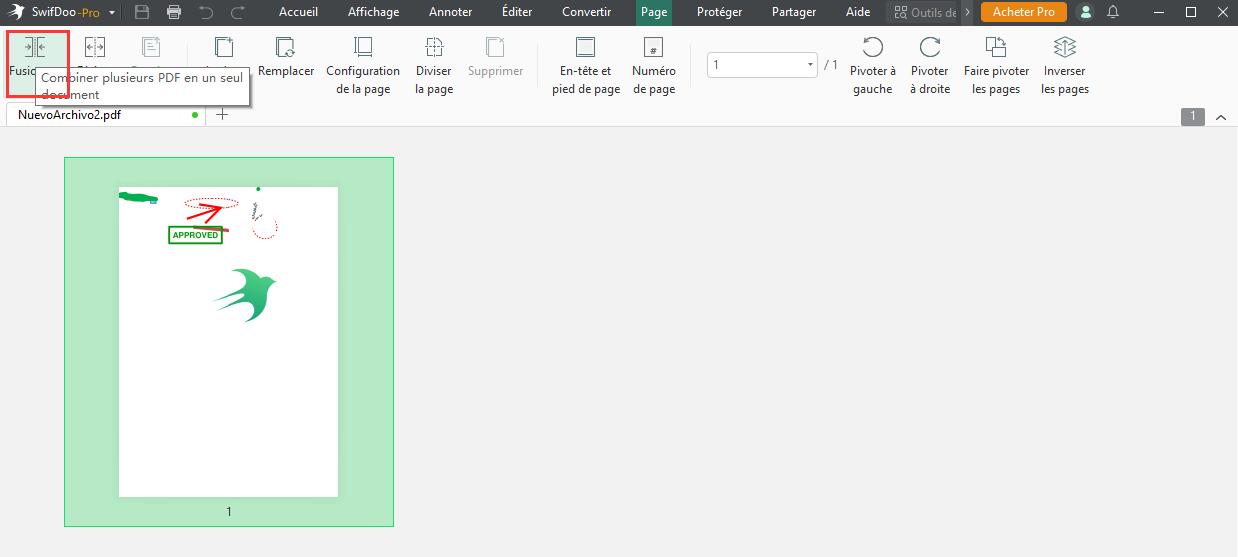
Étape 3. Importez vos fichiers PDF en cliquant sur +Ajouter des fichiers. Puis, appuyez sur le bouton Démarrer pour combiner tous les PDF sélectionnés en un seul.
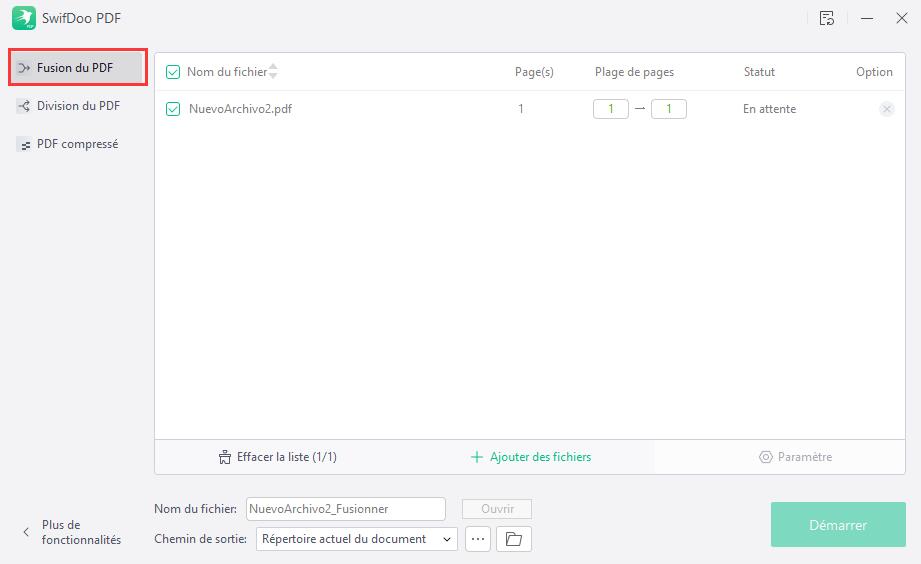
Combineurs de PDF en ligne
Si vous êtes souvent en déplacement et avez besoin d’accéder à votre combineur de PDF à partir de n’importe quel appareil, privilégiez les options en ligne. Ces outils sont accessibles via un navigateur Web et ne requièrent aucun téléchargement. Les combineurs de PDF en ligne les plus populaires sont:
Small PDF – Gérer facilement les PDF en ligne
Small PDF a une longue expérience dans la manipulation de fichiers PDF, que ce soit en ligne ou hors ligne. Il met à disposition des utilisateurs plus de 20 outils pour éditer facilement des PDF. Pour télécharger un programme hors ligne, vous pouvez le trouver sur Google Play, l'App Store ou Windows. Voici comment combiner des PDF en ligne en utilisant Small PDF.
Étape 1. Naviguez jusqu’au site officiel de Small PDF.
Étape 2. Cliquez sur Outils pour étendre le centre d’outils, puis sélectionnez Fusionner un PDF.
Étape 3. Chargez tous les fichiers à combiner en cliquant sur CHOISIR LES FICHIERS.
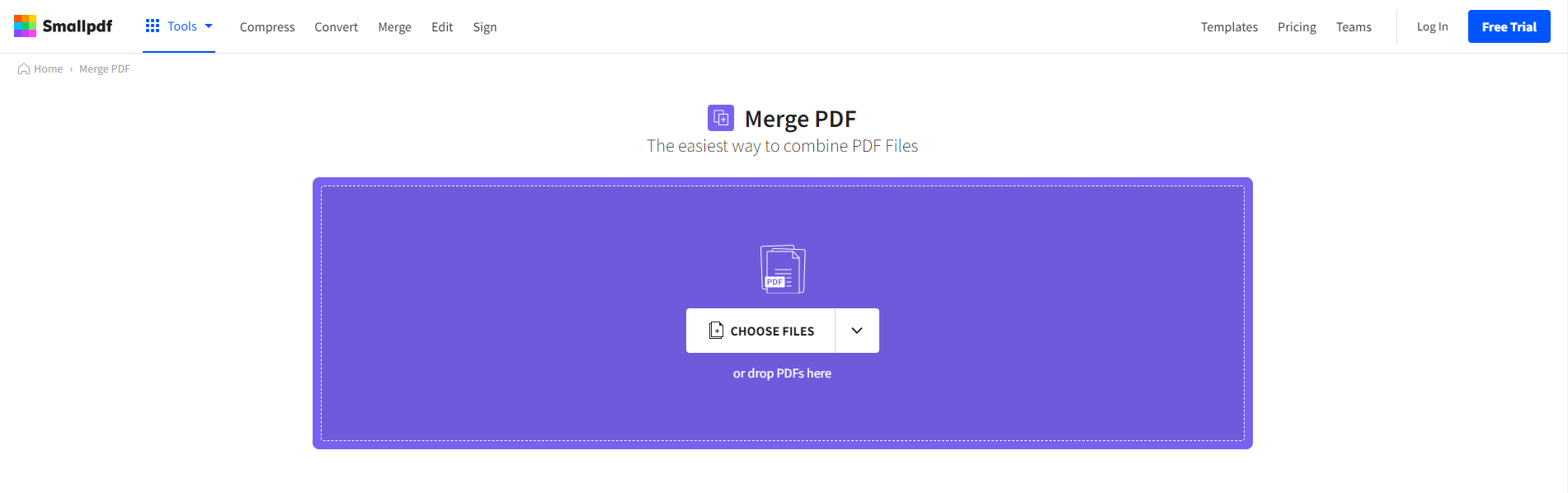
Étape 4. Sélectionnez Fusionner les fichiers et cliquez sur Choisir une option pour continuer.
Étape 5. Appuyez sur le bouton FUSIONNER LE PDF!
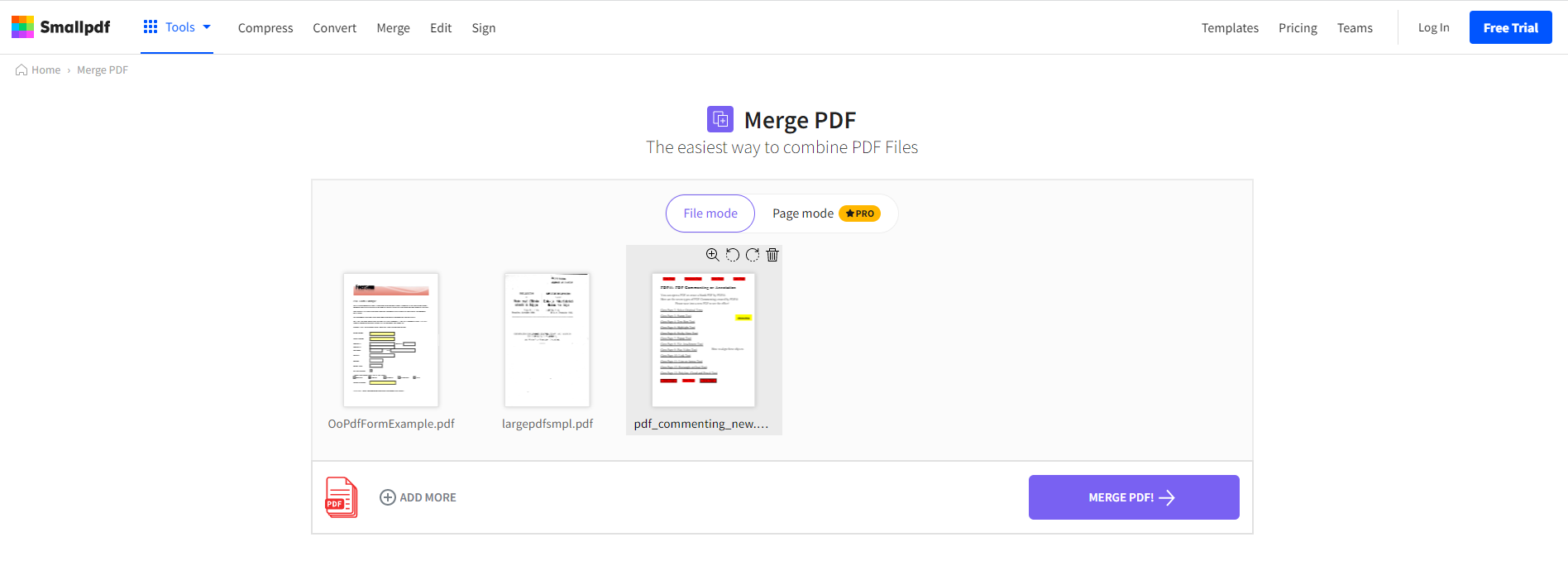
Conseils Vous pouvez ajuster l’ordre de chaque fichier PDF en le faisant glisser.
Combineurs de PDF payants
Pour les personnes recherchant des fonctionnalités plus avancées, les combineurs de PDF payants peuvent être la solution. Ces outils offrent généralement une large gamme de fonctionnalités, telles que la reconnaissance optique de caractères (ROC), la protection par mot de passe, et bien plus encore. Certains combineurs de PDF payants populaires incluent:
- Adobe Acrobat Pro DC
- Foxit PhantomPDF
- Nitro Pro
Adobe Acrobat Pro DC – Meilleur éditeur de PDF
Nous n'avons pas besoin d'en dire trop sur la popularité et l'expertise de cet éditeur PDF. Parmi tous les outils PDF, Adobe Acrobat Pro DC est assurément en tête de liste. Ses fonctionnalités sont beaucoup plus complètes et professionnelles, ce qui peut être un peu intimidant pour les utilisateurs occasionnels. Voici un guide simple sur l'utilisation d'Adobe Acrobat Pro DC pour combiner des fichiers PDF:
Étape 1. Installez Adobe Acrobat Pro DC sur votre ordinateur.
Étape 2. Sélectionnez Combiner les fichiers dans le centre d’Outils.
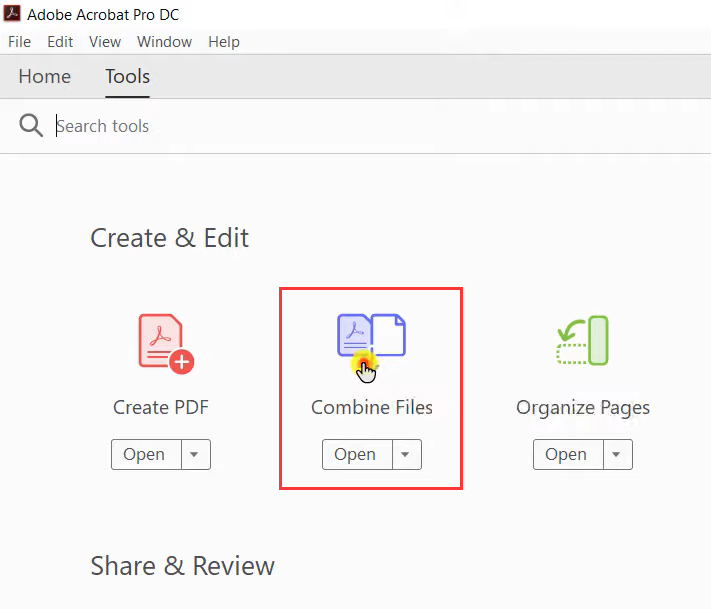
Étape 3. Chargez les PDF à fusionner en cliquant sur Ajouter des fichiers. Ajustez les paramètres correspondants dans les Options.
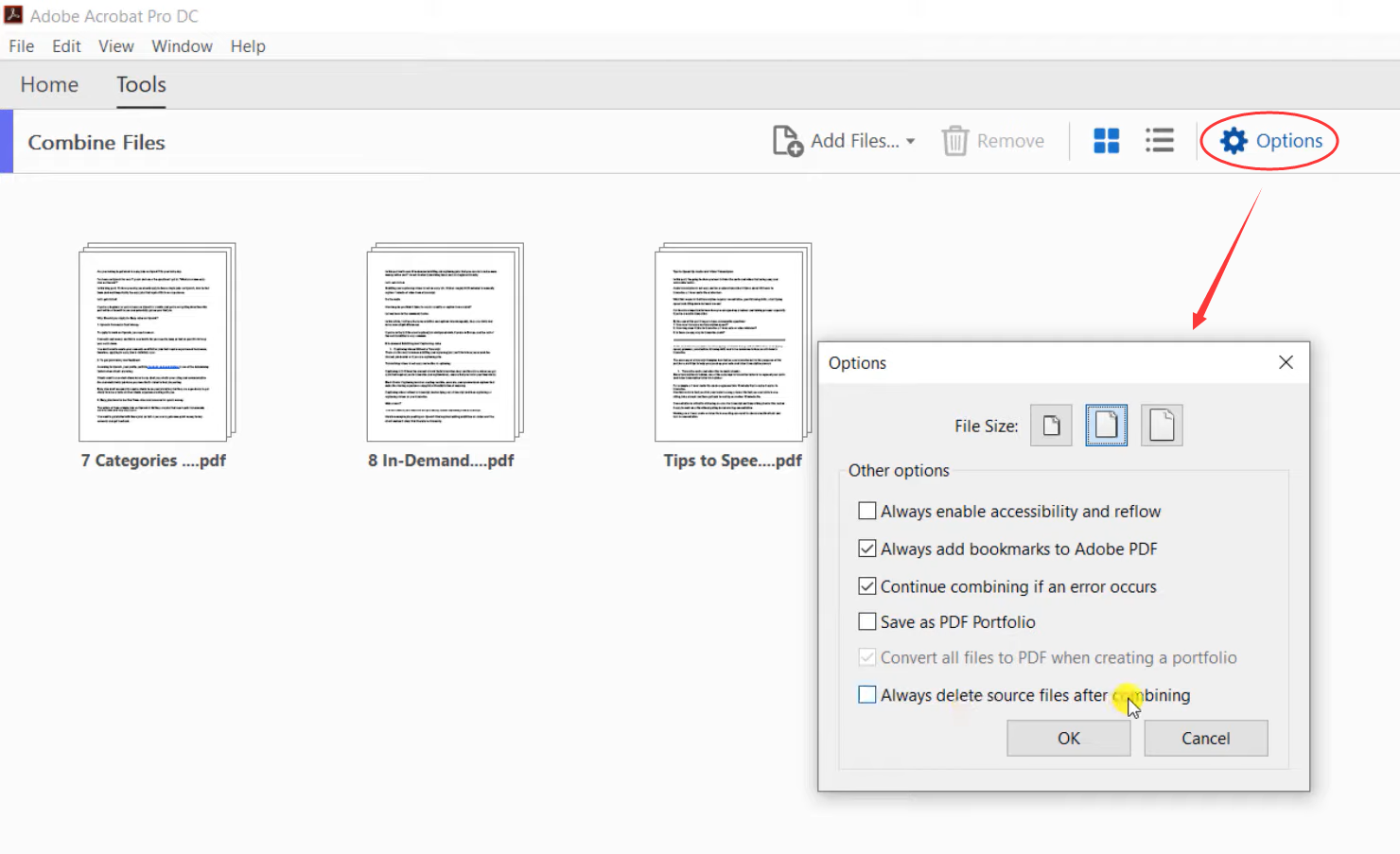
Étape 4. Appuyez sur le bouton Combiner dans le coin supérieur droit.
Conclusion
En conclusion, que vous recherchiez un combineur de PDF gratuit, en ligne ou payant, il existe de nombreuses options disponibles pour répondre à vos besoins. Que vous soyez étudiant ou professionnel, ce guide vous a présenté les meilleures options disponibles sur le marché. Prenez donc votre temps, comparez les fonctionnalités et les prix, et choisissez le meilleur combineur de PDF pour vos besoins. Avec l'outil approprié, la gestion des fichiers PDF n'a jamais été aussi facile!